Tworzenie projektu
Projekt jest kontenerem, który składa się z ankiet, metryki satysfakcji, szablonów wiadomości e-mail, przepływów Power Automate i raportów. Możesz tworzyć, rozsyłać i analizować ankietę tworząc projekt. Można utworzyć projekt, korzystając z gotowego do użycia szablonu lub skorzystać z pustego szablonu, aby utworzyć projektu od podstaw.
Dynamics 365 Customer Voice oferuje gotowe do użycia szablony projektów opinii dotyczących ankiety. Każdy szablon projektu zawiera pytania ankietowe, wstępnie skonfigurowane metryki satysfakcji, szablony wiadomości e-mail i przepływy Power Automate dla aplikacji biznesowych Dynamics 365. Dostępne szablony projektu:
Okresowa ocena klienta: Ten szablon jest oparty na sprawdzonych metodach postępowania w środowisku klienta Forrester Research oraz zawiera pytania umożliwiające gromadzenie opinii klientów w regularnych odstępach czasu. Zawiera również szablon wstępnie skonfigurowanej wiadomości e-mail i następujące metryki satysfakcji:
Opinia klienta: Metryka opinii ułatwiająca identyfikację opinii klientów.
Zadowolenie klienta: Metryka zadowolenia pomagająca w mierzeniu poziomu satysfakcji klienta.
Dostawa zamówienia: Ten szablon zawiera pytania dotyczące zbierania opinii po dostarczeniu zamówienia. Składa się z wstępnie skonfigurowanego szablonu wiadomości e-mail i następujących metryk satysfakcji:
Zadowolenie klienta: Metryka zadowolenia pomagająca w mierzeniu poziomu satysfakcji klienta.
Wynik Net Promoter Score: Metryka NPS, która pomaga w mierzeniu lojalności klientów.
Opinia dotycząca produktu: Metryka opinii ułatwiająca określenie opinii klienta.
Przepływ Wysyłanie ankiety, gdy w przepływie Dynamics 365 zrealizowano zamówienie w Power Automate jest tworzony automatycznie po utworzeniu projektu na podstawie tego szablonu. Ankieta jest wysyłana do klienta po zrealizowaniu zamówienia w Dynamics 365, a odpowiedź jest automatycznie integrowana z rekordem zamówienia i klienta. Aby zobaczyć przepływ, przejdź do flow.microsoft.com i wybierz Moje przepływy w lewym okienku. Przepływ jest tworzony w stanie nieaktywnym. Aby móc korzystać z przepływu, należy go włączyć. Można również dostosować przepływ zgodnie z wymaganiami w Power Automate, a następnie włączyć przepływ, aby rozpocząć korzystanie z niego.
Wizyta serwisowa: Ten szablon zawiera pytania, dzięki którym można zgromadzić opinię na temat wizyty u klienta zaplanowanej za pomocą aplikacji Dynamics 365 Field Service. Opinie są automatycznie integrowane z rekordem wizyty u klienta w Dynamics 365, dzięki czemu można się poznać trendy i konkretne czynności, aby zapewnić, że problemami klienta zajęto się w odpowiednim czasie. Zawiera również szablon wstępnie skonfigurowanej wiadomości e-mail i następujące metryki satysfakcji:
Zadowolenie klienta: Metryka zadowolenia pomagająca w mierzeniu poziomu satysfakcji klienta.
Opinia klienta: Metryka opinii ułatwiająca identyfikację opinii klientów.
Pomoc techniczna: Ten szablon zawiera pytania stanowiące standardowe i kompleksowe rozwiązanie umożliwiające mierzenie zadowolenia klientów w ramach procesu zarządzania sprawami w Dynamics 365. Składa się z wstępnie skonfigurowanego szablonu wiadomości e-mail i następujących metryk satysfakcji:
Opinia klienta: Metryka opinii ułatwiająca identyfikację opinii klientów.
Zadowolenie klienta: Metryka zadowolenia pomagająca w mierzeniu poziomu satysfakcji klienta.
Przepływ Wysyłanie ankiety po rozwiązaniu sprawy w Dynamics 365 w Power Automate jest tworzony automatycznie po utworzeniu projektu na podstawie tego szablonu. Ankieta jest wysyłana do klienta po rozwiązaniu sprawy w Dynamics 365. Aby zobaczyć przepływ, przejdź do flow.microsoft.com i wybierz Moje przepływy w lewym okienku. Przepływ jest tworzony w stanie nieaktywnym. Aby móc korzystać z przepływu, należy go włączyć. Można również dostosować przepływ zgodnie z wymaganiami w Power Automate, a następnie włączyć przepływ, aby rozpocząć korzystanie z niego.
Dynamics 365 Customer Voice zawiera także szablon Pusty, którego można użyć do utworzenia ankiety od podstaw i skonfigurowania jej zgodnie z wymaganiami użytkownika. Szablon ten nie zawiera żadnych wstępnie skonfigurowanych pytań ankiety, przepływów pracy ani metryk satysfakcji.
Ważne
Projekty, szablony wiadomości e-mail i metryki zadowolenia są głównie oparte na Microsoft Dataverse. Odświeżenie danych w środowisku Dataverse innym spowoduje przerwanie projektów Customer Voice i ankiet dla odświeżonego środowiska.
Utwórz projekt na podstawie szablonu
Tworzenie projektu z poziomu szablonu pomaga w szybkim rozpoczynaniu pracy z niewielkimi dostosowaniami lub bez nich. Szablony obejmują pytania ankietowe oparte na sprawdzonych praktykach branżowych i zostały utworzone przez specjalistów w danej dziedzinie.
Zaloguj się w Dynamics 365 Customer Voice.
Na karcie Wszystkie projekty wybierz Nowy projekt.

Strona Szablon projektu zostanie wyświetlona z dostępnymi szablonami projektów.
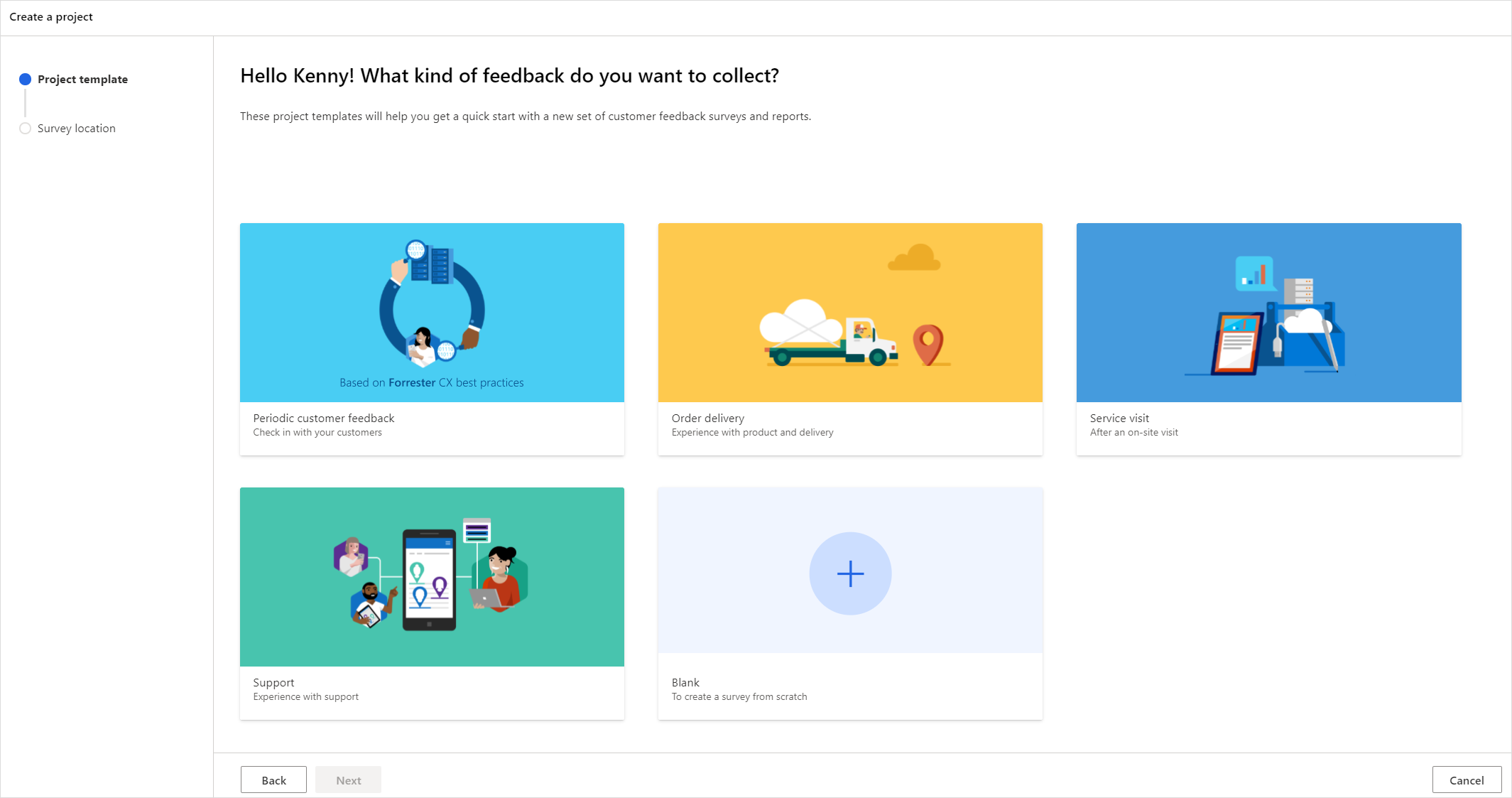
Aby wyświetlić pytania z ankiety w szablonie projektu, przesuń kursor nad szablon, a następnie wybierz Podgląd
 .
.Wybierz żądany szablon projektu i wybierz Dalej.
Na stronie Lokalizacja ankiety wybierz środowisko, w którym ma zostać utworzony projekt. Aby zobaczyć wszystkie środowiska, wybierz Zobacz wszystkie środowiska.
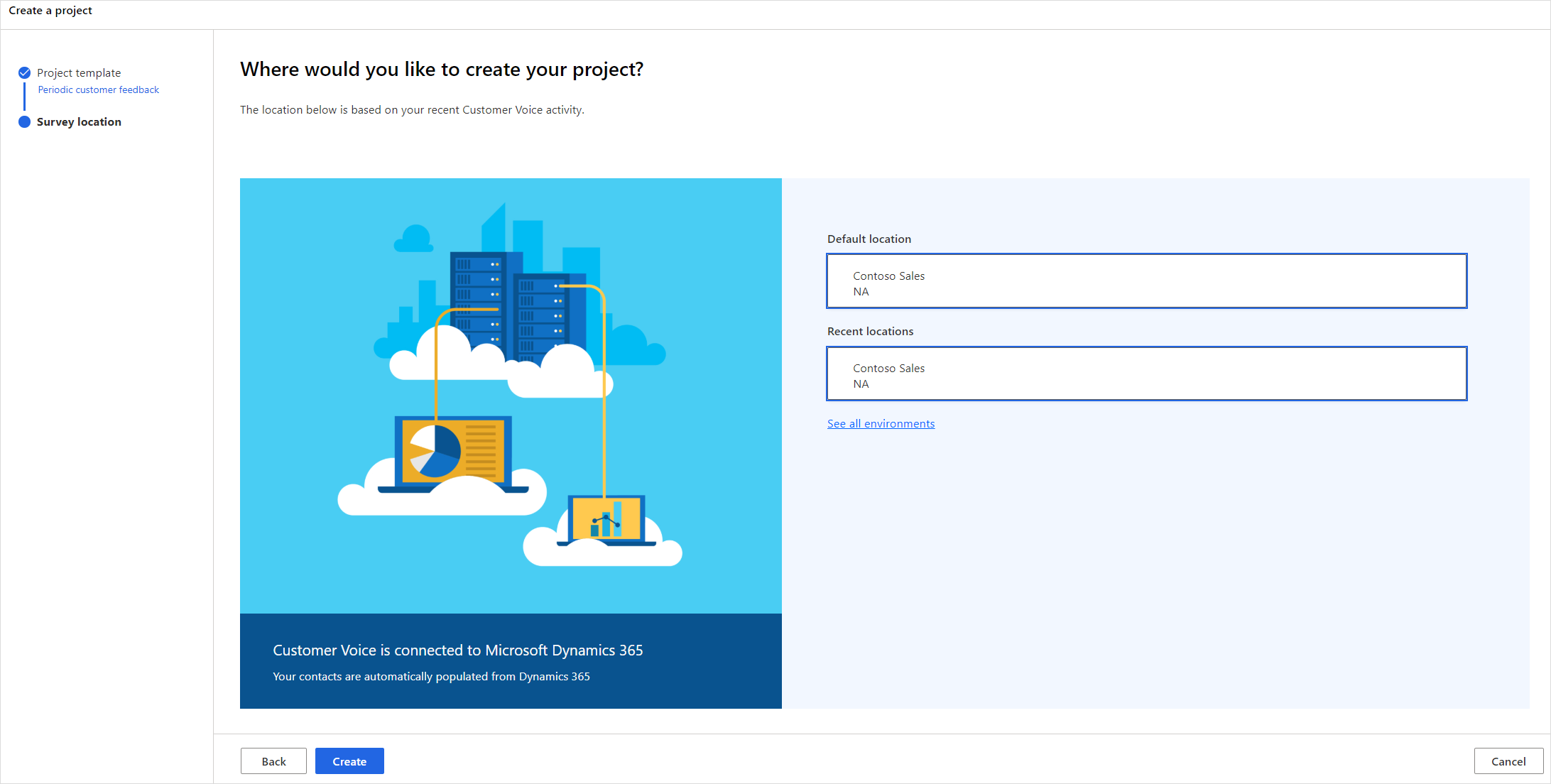
W oknie Wszystkie środowiska wybierz żądane środowisko, a następnie wybierz Wybierz i zamknij.
Na stronie Lokalizacja ankiety wybierz Utwórz.
Projekt zostanie utworzony z pytaniami ankiety, metrykami satysfakcji i przepływami Power Automate. Ankietę można skonfigurować tak, aby spełniała wymagania lub wysłać ją bez dostosowywania.
Utwórz projekt z pustego szablonu
Tworzenie projektu na podstawie pustego szablonu pozwala na swobodne wybieranie pytań, tworzenie metryk satysfakcji, szablonów wiadomości e-mail i przepływów Power Automate.
Zaloguj się w Dynamics 365 Customer Voice.
Na karcie Wszystkie projekty wybierz Nowy projekt.
Na stronie Szablon projektu wybierz Pusty.
Wybierz Dalej.
Na stronie Lokalizacja ankiety wybierz środowisko, w którym ma zostać utworzony projekt. Aby zobaczyć wszystkie środowiska, wybierz Zobacz wszystkie środowiska.
W oknie Wszystkie środowiska wybierz żądane środowisko, a następnie wybierz Wybierz i zamknij.
Na stronie Lokalizacja ankiety wybierz Utwórz.
Projekt zostanie utworzony przy użyciu pustej ankiety. Można teraz dodać pytania i dostosować je do potrzeb.